- गलत सेटिंग्स या पुराने ऑडियो ड्राइवर होने से विंडोज 10 पर 5.1 सराउंड साउंड काम करना बंद कर देगा।
- अपनी ऑडियो फ़्रीक्वेंसी और बिटरेट को अधिक उपयुक्त मानों में बदलें, समस्या को आसानी से ठीक कर देगा।
- आपको अपने सभी ऑडियो-संबंधित ड्राइवरों को भी अपडेट करना चाहिए। नवीनतम संस्करण डाउनलोड करने के लिए एक विशेष ड्राइवर अपडेटर का उपयोग करें।
- यदि इनमें से किसी ने भी आपकी समस्या का समाधान नहीं किया है, तो भविष्य के विंडोज 10 अपडेट में निश्चित रूप से शामिल होगा 5.1 सराउंड साउंड फिक्स।
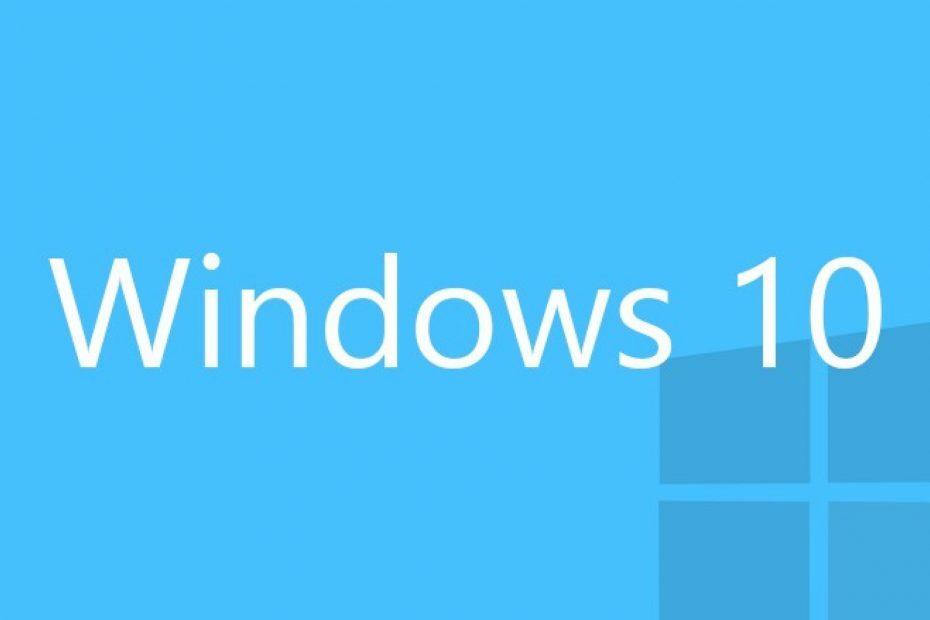
यह सॉफ़्टवेयर सामान्य कंप्यूटर त्रुटियों की मरम्मत करेगा, आपको फ़ाइल हानि, मैलवेयर, हार्डवेयर विफलता से बचाएगा और अधिकतम प्रदर्शन के लिए आपके पीसी को अनुकूलित करेगा। पीसी की समस्याओं को ठीक करें और 3 आसान चरणों में अभी वायरस निकालें:
- रेस्टोरो पीसी रिपेयर टूल डाउनलोड करें जो पेटेंट प्रौद्योगिकी के साथ आता है (पेटेंट उपलब्ध यहां).
- क्लिक स्कैन शुरू करें Windows समस्याएँ ढूँढ़ने के लिए जो PC समस्याओं का कारण हो सकती हैं।
- क्लिक सभी की मरम्मत आपके कंप्यूटर की सुरक्षा और प्रदर्शन को प्रभावित करने वाली समस्याओं को ठीक करने के लिए
- रेस्टोरो द्वारा डाउनलोड किया गया है 0 इस महीने पाठकों।
यदि आप मल्टीमीडिया सामग्री का आनंद लेना पसंद करते हैं तो संभवतः आपके पास 5.1 सराउंड स्पीकर सिस्टम है।
ये स्पीकर मल्टीमीडिया के सभी प्रशंसकों के लिए एकदम सही हैं और यह एक बड़ी समस्या है जब विंडोज 10 पर 5.1 चैनल साउंड काम नहीं कर रहा है, तो देखते हैं कि क्या हम इसे ठीक कर सकते हैं।
उपयोगकर्ता रिपोर्ट करते हैं कि वे केवल 2.1 ऑडियो प्राप्त कर सकते हैं, हालांकि 5.1 ऑडियो ने उनके विंडोज के पिछले संस्करणों के साथ ठीक काम किया।
इसके अलावा, उपयोगकर्ताओं को मिल रहा है टेस्ट टोन त्रुटियों को चलाने में विफल अपने ऑडियो डिवाइस का परीक्षण करने का प्रयास करते समय। तो हम इस मुद्दे को ठीक करने के लिए क्या कर सकते हैं?
मैं विंडोज 10 पर 5.1 चैनल सराउंड साउंड को कैसे ठीक करूं?
1. ध्वनि बिट दर और आवृत्ति बदलें
- अपने विंडोज टास्कबार के दाईं ओर स्पीकर आइकन पर राइट-क्लिक करें।
- चुनते हैं ध्वनि, फिर जाएं प्लेबैक.

- अपने स्पीकर पर राइट-क्लिक करें और चुनें गुण।
- दबाएं उन्नत टैब।
- प्रारूप सूची का विस्तार करें और बिटरेट को 24 बिट और आवृत्ति को 96000 हर्ट्ज में बदलें।

- क्लिक ठीक है। अब आपका 5.1 ऑडियो ठीक से काम करना चाहिए।
यह तब लागू होता है जब आप रियलटेक साउंड का उपयोग कर रहे हों। इसे ठीक करने के लिए, आपको रीयलटेक साउंड मैनेजर खोलना होगा और ध्वनि बिटरेट को 24 बिट और आवृत्ति को 96000 हर्ट्ज पर 5.1 ऑडियो के ठीक से काम करने के लिए सेट करना होगा।
यदि यह विकल्प काम नहीं करता है, तो हो सकता है कि आप बिटरेट और आवृत्ति को तब तक बदलने का प्रयास करना चाहें जब तक कि आपको अपने कंप्यूटर के लिए काम करने वाली बिटरेट न मिल जाए।
2. अपना ऑडियो ड्राइवर अपडेट करें
- दबाओ विन कुंजी + एस और खोजें डिवाइस मैनेजर.

- में डिवाइस मैनेजर, अपने पर जाओ ऑडियो इनपुट और आउटपुट.
- अपने स्पीकर पर राइट-क्लिक करें और चुनें ड्राइवर अपडेट करें।

- अब, विस्तार करें ध्वनि, वीडियो और गेम नियंत्रक.
- आपको वहां मिलने वाले उपकरणों के लिए प्रक्रिया को दोहराएं।
यदि आप Realtek ऑडियो का उपयोग कर रहे हैं, तो आप नवीनतम ड्राइवर या 6.0.1.7487 से ऊपर के ड्राइवरों का कोई भी संस्करण डाउनलोड करना चाह सकते हैं।
कुछ उपयोगकर्ता रिपोर्ट करते हैं कि यह उनके लिए मददगार था। यदि आप Realtek ऑडियो का उपयोग नहीं कर रहे हैं, तो यह चोट नहीं पहुंचाएगा कि आप अपने ऑडियो ड्राइवर को भी अपडेट करने का प्रयास करें।
ड्राइवरों को स्वचालित रूप से अपडेट करें
आपके ड्राइवरों को मैन्युअल रूप से अपडेट करने की प्रक्रिया थकाऊ है और इसके लिए कुछ पृष्ठभूमि ज्ञान की आवश्यकता होती है। गलत ड्राइवर या असंगत ड्राइवर स्थापित करने से स्थिति और खराब हो जाएगी।
इसलिए, हम एक विशेष उपकरण की जाँच करने की सलाह देते हैं जो ड्राइवरों को स्वचालित रूप से अपडेट करता है, इसलिए आपको इसे स्वयं करने की परेशानी से नहीं गुजरना पड़ेगा।
 कुछ सबसे आम विंडोज त्रुटियां और बग पुराने या असंगत ड्राइवरों का परिणाम हैं। अप-टू-डेट सिस्टम की कमी के कारण लैग, सिस्टम एरर या यहां तक कि बीएसओडी भी हो सकता है।इस प्रकार की समस्याओं से बचने के लिए, आप एक स्वचालित टूल का उपयोग कर सकते हैं, जो आपके विंडोज पीसी पर कुछ ही क्लिक में सही ड्राइवर संस्करण ढूंढेगा, डाउनलोड करेगा और इंस्टॉल करेगा, और हम दृढ़ता से अनुशंसा करते हैं ड्राइवर फिक्स.अपने ड्राइवरों को सुरक्षित रूप से अपडेट करने के लिए इन आसान चरणों का पालन करें:
कुछ सबसे आम विंडोज त्रुटियां और बग पुराने या असंगत ड्राइवरों का परिणाम हैं। अप-टू-डेट सिस्टम की कमी के कारण लैग, सिस्टम एरर या यहां तक कि बीएसओडी भी हो सकता है।इस प्रकार की समस्याओं से बचने के लिए, आप एक स्वचालित टूल का उपयोग कर सकते हैं, जो आपके विंडोज पीसी पर कुछ ही क्लिक में सही ड्राइवर संस्करण ढूंढेगा, डाउनलोड करेगा और इंस्टॉल करेगा, और हम दृढ़ता से अनुशंसा करते हैं ड्राइवर फिक्स.अपने ड्राइवरों को सुरक्षित रूप से अपडेट करने के लिए इन आसान चरणों का पालन करें:
- DriverFix डाउनलोड और इंस्टॉल करें.
- ऐप लॉन्च करें।
- अपने सभी दोषपूर्ण ड्राइवरों का पता लगाने के लिए सॉफ़्टवेयर की प्रतीक्षा करें।
- अब आपको उन सभी ड्राइवरों की एक सूची के साथ प्रस्तुत किया जाएगा जिनमें समस्याएँ हैं, और आपको बस उन ड्राइवरों का चयन करने की आवश्यकता है जिन्हें आप ठीक करना चाहते हैं।
- नवीनतम ड्राइवरों को डाउनलोड और इंस्टॉल करने के लिए DriverFix की प्रतीक्षा करें।
- पुनः आरंभ करें परिवर्तनों को प्रभावी करने के लिए आपका पीसी।

ड्राइवर फिक्स
आज ही DriverFix इंस्टॉल और उपयोग करके, दूषित ड्राइवरों के कारण होने वाली किसी भी प्रकार की त्रुटियों से अपने विंडोज़ को सुरक्षित रखें!
बेवसाइट देखना
अस्वीकरण: कुछ विशिष्ट कार्यों को करने के लिए इस कार्यक्रम को मुफ्त संस्करण से अपग्रेड करने की आवश्यकता है।
3. अपना विंडोज 10 अपडेट करें
- दबाओ विन कुंजी + एस और टाइप करें समायोजन.
- के पास जाओ अद्यतन और सुरक्षा.

- चुनते हैं विंडोज़ अपडेट, तब फिर अद्यतन के लिए जाँच.

- विंडोज़ को नवीनतम अपडेट खोजने और इंस्टॉल करने दें।
माइक्रोसॉफ्ट लगातार अपने विंडोज ओएस को बेहतर बनाने और उन्हें मिलने वाली सभी बग्स को ठीक करने के लिए काम करता है। यदि आपकी सराउंड साउंड काम नहीं कर रही है, तो यह उनकी ओर से एक समस्या हो सकती है, जो आपसे संबंधित नहीं है।
इस मामले में, आपको बस एक विंडोज अपडेट की प्रतीक्षा करनी होगी जो स्वचालित रूप से समस्या का समाधान करेगा, इसलिए धैर्य रखें।
हमें उम्मीद है कि ये समाधान आपके काम आए। यदि इनमें से कोई भी समाधान आपके लिए मददगार नहीं था, तो सुनिश्चित करें कि आप अपने विंडोज 10 को अपडेट रखें और माइक्रोसॉफ्ट के आधिकारिक समाधान की प्रतीक्षा करें।
कृपया विषय या किसी अन्य उपयोगी समाधान के बारे में यूएफ प्रतिक्रिया छोड़ दें जो नीचे टिप्पणी अनुभाग में जानते हैं।
 अभी भी समस्याएं आ रही हैं?उन्हें इस टूल से ठीक करें:
अभी भी समस्याएं आ रही हैं?उन्हें इस टूल से ठीक करें:
- इस पीसी मरम्मत उपकरण को डाउनलोड करें TrustPilot.com पर बढ़िया रेटिंग दी गई है (इस पृष्ठ पर डाउनलोड शुरू होता है)।
- क्लिक स्कैन शुरू करें Windows समस्याएँ ढूँढ़ने के लिए जो PC समस्याओं का कारण हो सकती हैं।
- क्लिक सभी की मरम्मत पेटेंट प्रौद्योगिकियों के साथ मुद्दों को ठीक करने के लिए (हमारे पाठकों के लिए विशेष छूट)।
रेस्टोरो द्वारा डाउनलोड किया गया है 0 इस महीने पाठकों।

![ब्राज़ील बनाम स्विटज़रलैंड को मुफ्त में कैसे देखें [विश्व कप]](/f/fb364c939f1bf1d7aec0ca0b92dace56.png?width=300&height=460)
![ब्राजील बनाम सर्बिया को मुफ्त में कैसे देखें [विश्व कप]](/f/41a5bb643e6c1da76290c3e4a17828d4.png?width=300&height=460)